账户类型概述
微软账户定义
微软账户是微软公司为用户提供的 统一身份管理系统 ,允许用户通过单一凭据访问多种微软服务。它不仅支持跨平台和跨设备使用,还能实现文件、设置和应用状态的无缝同步。微软账户的核心特性包括:
-
云存储: 提供OneDrive云存储空间
-
应用访问: 支持Office、Xbox Live等服务
-
设备管理: 可远程定位和擦除设备
-
支付功能: 简化Microsoft Store交易过程
这种全面的账户系统旨在提高用户体验,简化日常操作,并促进微软生态系统的整合。
本地账户定义
在Windows操作系统中,本地账户是一种专门设计用于单台计算机的身份验证方式。这类账户的主要特点如下:
-
独立性: 仅存在于特定设备上
-
局限性: 不与其他设备或Microsoft在线服务同步
-
适用范围: 适用于家庭或小型办公环境
-
灵活性: 允许用户自定义计算机设置
-
访问权限: 通常受限,无法使用某些Microsoft服务
尽管本地账户存在一定的局限性,但它为用户提供了更好的隐私保护和数据安全性,特别适合那些不需要跨设备同步功能的用户。
微软账户vs本地账户
功能差异
在Windows操作系统中,微软账户和本地账户之间存在着显著的功能差异。这些差异主要体现在同步设置、云存储和应用访问等方面,反映了两种账户类型的本质区别和各自的优势。
同步设置
微软账户的一大亮点在于其强大的同步功能。当用户使用同一微软账户登录多台Windows设备时,系统会自动同步以下信息:
-
账户信息: 包括用户名、头像等基本资料
-
个人设置: 如桌面主题、语言首选项等个性化配置
-
系统设置: 浏览器收藏夹、应用布局等常用设置
这种同步机制确保了用户在不同设备间获得一致的操作体验,大大提高了工作效率。相比之下,本地账户由于局限于单个设备,无法实现此类跨设备的设置同步。
云存储
微软账户与OneDrive云存储服务深度集成,为用户提供便捷的文件管理和共享解决方案。用户可以通过以下方式充分利用这一优势:
-
自动备份重要文件
-
实现文件的跨设备访问
-
与他人轻松共享文件
这些功能极大地提升了文件管理的灵活性和协作效率。然而,本地账户缺乏与云存储服务的直接关联,在文件同步和共享方面存在明显不足。
应用访问
在应用访问方面,微软账户展现出更广泛的支持。使用微软账户登录Windows系统后,用户可以:
-
无需额外验证即可访问预装的网络应用(如OneDrive、Office Online)
-
通过Microsoft Store下载和安装更多应用
-
使用统一的账户体系登录微软生态系统内的各项服务(如Outlook、Xbox Live)
值得注意的是,部分Windows内置应用和服务(如应用商店和家庭安全功能)仅对微软账户用户开放。这进一步凸显了微软账户在网络应用和数字内容消费领域的优势。
相比之下,本地账户在这方面的功能较为有限。用户可能需要频繁输入密码来验证身份,特别是在使用微软的在线服务时。此外,本地账户用户在访问Microsoft Store和某些高级功能时可能会受到限制。
安全性比较
在安全性方面,微软账户和本地账户各有优势,呈现出不同的安全策略和防护水平。本节将从密码管理、双重认证和数据保护三个关键方面进行详细对比,以帮助用户更好地理解这两种账户类型的安全特性。
密码管理
微软账户在密码管理方面表现出更强的安全性。微软提供了以下功能:
-
在线密码重置: 用户可通过Microsoft登录页面轻松重置密码,增加了账户恢复的便利性。

-
多重验证: 引入了额外的安全层,如通过电子邮件或短信发送一次性代码,有效防止未授权访问。
-
智能锁定: 当检测到异常登录尝试时,系统会暂时锁定账户,进一步增强了安全性。
相比之下,本地账户的密码管理相对简单:
-
传统安全问题: 通过设置安全问题来保护账户,这种方法可能存在安全隐患。
-
密码重置盘: 提供了一种物理介质来重置密码,但在丢失或被盗时可能成为安全漏洞。
双重认证
微软账户在双重认证方面具有明显优势:
-
标准安全功能: 微软账户将双重认证作为一项标准安全功能,用户可以选择启用。
-
多种验证方式: 支持通过短信、电话呼叫或专用认证应用等多种方式进行二次验证,增加了灵活性和可靠性。
-
设备信任: 具备识别可信设备的能力,可在已验证的设备上跳过二次验证步骤,平衡了安全性和用户体验。
本地账户在这方面功能较弱,通常不提供内置的双重认证选项。
数据保护
在数据保护方面,两种账户类型采取了不同的策略:
| 特征 | 微软账户 | 本地账户 |
|---|---|---|
| 加密技术 | 广泛应用,尤其在云存储服务中 | 通常局限于操作系统层面 |
| 数据同步 | 可能增加数据暴露风险 | 不存在跨设备同步带来的安全问题 |
| 隐私政策 | 需遵守微软隐私条款 | 用户拥有更多数据控制权 |
值得注意的是,微软账户的云服务特性可能导致数据在传输过程中面临潜在威胁。然而,微软采用了先进的加密技术和严格的安全协议来保护用户数据。相比之下,本地账户的数据仅存储在本地设备上,减少了数据传输过程中的风险,但也可能更容易受到物理访问的威胁。
综合来看,微软账户和本地账户在安全性方面各有利弊。微软账户通过多重验证和智能锁定等功能提供了更高的账户保护级别,但在数据隐私方面可能引发一些担忧。本地账户虽然在密码管理和双重认证方面相对较弱,但因其数据仅存储在本地,可能更适合那些极度重视隐私的用户。
隐私考虑
在探讨微软账户和本地账户的选择时,隐私问题是用户最为关心的话题之一。这两种账户类型在隐私保护方面有着显著的差异,反映了微软公司的数据收集策略和个人用户对隐私的掌控程度。
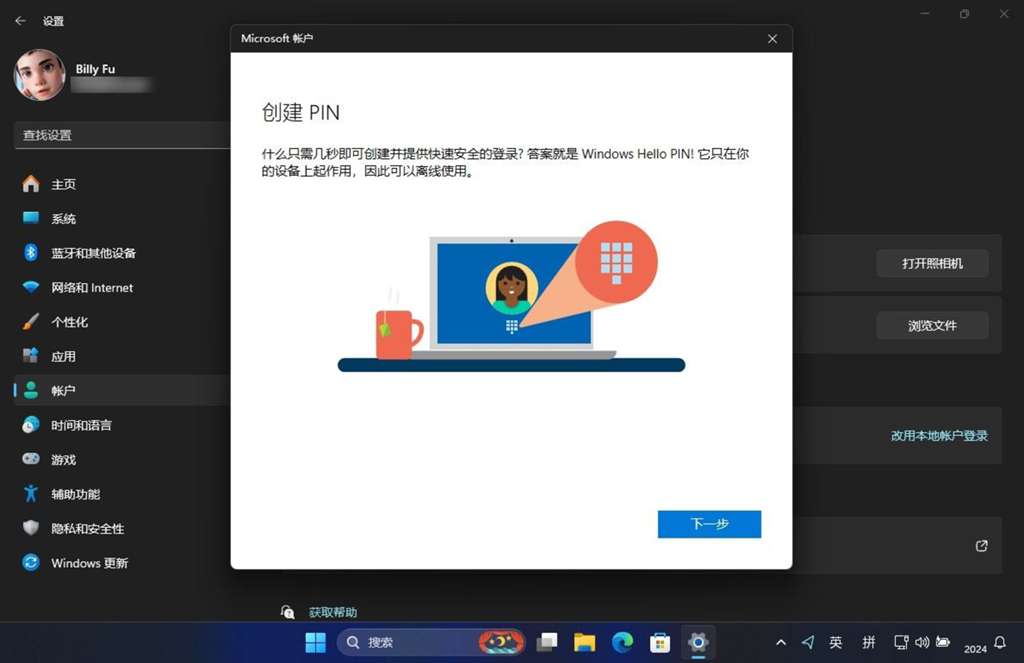
微软账户的隐私问题主要集中在 数据收集和跨境传输 方面。根据微软的隐私声明,公司在提供服务时会收集必要的数据,包括但不限于:
-
基本信息: 用户姓名、电子邮箱地址
-
设备信息: 操作系统版本、硬件型号
-
使用数据: 应用程序使用频率、故障报告
值得注意的是,微软明确指出这些数据可能被传输到用户所在国家或地区之外的地方进行处理。这种做法引发了用户对个人信息安全和隐私保护的担忧。
为了应对这些隐私问题,微软采取了一系列措施:
-
隐私面板: 提供详细的隐私设置选项,让用户能够控制哪些数据被收集和使用。
-
数据最小化原则: 只收集提供和维持服务所需的最基本数据。
-
透明度报告: 定期发布政府数据请求的透明度报告。
然而,即使有了这些措施,微软账户仍然存在潜在的隐私风险。特别是考虑到美国政府每年数千次秘密索要用户隐私数据的事实,用户对其个人信息的安全性仍然存有疑虑。
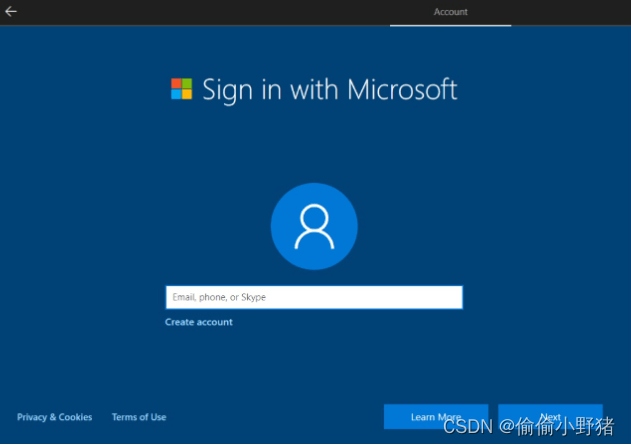
相比之下,本地账户在隐私保护方面具有天然优势:
-
数据本地存储: 所有数据仅保存在本地设备上,不与微软云服务同步。
-
完全控制权: 用户对自己的数据拥有完全的控制权,不必担心数据被第三方访问或使用。
-
匿名使用: 由于不与微软账户关联,用户可以保持一定程度的匿名性。
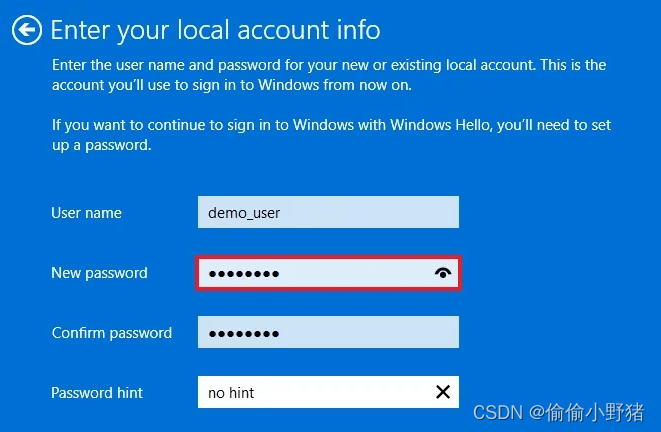
对于那些极度重视隐私的用户来说,本地账户无疑是一个更有吸引力的选择。它不仅消除了数据跨境传输的风险,还最大限度地保护了用户的个人信息不被外部实体获取和使用。
在选择账户类型时,用户需要权衡便利性和隐私保护的需求。微软账户虽然提供了丰富的云服务和跨设备同步功能,但同时也伴随着数据收集和隐私泄露的风险。而本地账户虽然功能相对有限,却能为用户提供更高的隐私保护水平。最终的选择应基于个人的具体需求和隐私偏好。
账户选择建议
适合微软账户的场景
在前文介绍了微软账户和本地账户的区别后,我们来看看哪些场景最适合使用微软账户。微软账户特别适合以下情况:
-
多设备用户: 需要在不同设备间无缝切换和同步数据的专业人士。
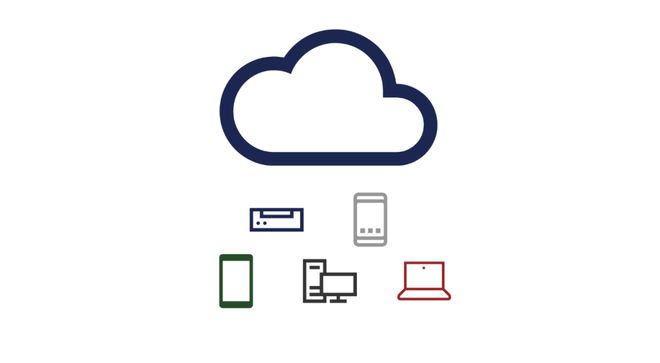
-
云服务依赖者: 经常使用OneDrive、Office 365等微软云服务的用户。
-
家庭共享: 希望在家庭成员间轻松分享应用程序和媒体的家庭用户。
-
远程工作者: 需要随时随地访问工作文件和设置的远程员工。
-
技术支持寻求者: 希望快速获取微软官方支持和资源的技术爱好者。
这些场景充分体现了微软账户在跨设备同步、云存储和资源共享方面的优势,使用户能够在各种环境中高效地完成任务。
适合本地账户的场景
在选择Windows账户类型时,本地账户特别适合以下场景:
-
注重隐私保护 :用户数据仅存储在本地设备上,不与微软服务器同步,最大程度保护个人信息。
-
单一设备使用 :适用于固定场所的个人电脑或工作站,无需跨设备同步功能。
-
离线操作需求 :本地账户不受网络连接影响,确保稳定可靠的登录体验。
-
高度定制化 :允许用户根据特定需求自定义系统设置和权限,适合高级用户和特殊应用场景。
这些特点使本地账户成为追求隐私、稳定性和高度定制化的用户的理想选择。
账户切换方法
微软账户转本地账户
在Windows操作系统中,将微软账户切换为本地账户是一项常见操作,尤其适用于希望提高隐私保护或优化设备性能的用户。以下是详细的步骤指南,适用于Windows 10和Windows 11系统:
-
打开设置界面 :按下Windows键+R,输入"netplwiz",然后按Enter键。
-
选择用户账户 :在弹出的“用户账户”窗口中,选择要转换的微软账户。

-
切换账户类型 :取消勾选“用户必须使用Microsoft账户登录”,然后点击“属性”。
-
创建本地账户 :在新窗口中,选择“创建本地用户账户”,输入新账户的名称和密码(可选)。
-
调整账户权限 :切换到“组成员身份”选项卡,将新创建的本地账户提升为管理员。
-
完成转换 :点击应用和确定按钮,完成微软账户到本地账户的转换。
值得注意的是,某些情况下,“改用本地账户登录”选项可能不可用。这时,可以采用替代方案:
-
禁用微软账户同步 :在设置 > 账户 > 登录选项中,选择“停止使用Microsoft账户”。
-
创建新本地账户 :通过控制面板或设置应用创建一个新的本地账户。
-
转移文件和设置 :将原微软账户的文件和设置迁移到新创建的本地账户中。
-
删除微软账户 :最后,在账户设置中删除原来的微软账户。
在进行账户切换时,用户需注意以下几点:
-
数据同步中断 :切换后,原先通过微软账户同步的文件和设置可能不再可用。
-
应用权限变更 :部分应用可能需要重新授权或登录。
-
家庭组解散 :如果该设备属于家庭组,转换后家庭组将自动解散。
通过以上步骤,用户可以在保留现有数据的同时,顺利完成从微软账户到本地账户的转换,从而更好地控制设备访问权限和保护个人隐私。
本地账户转微软账户
在Windows操作系统中,将本地账户转换为微软账户是一个简单直观的过程。这一转变不仅能解锁更多的云服务功能,还能为用户提供更加一致和便捷的跨设备体验。以下是详细的转换步骤:
-
打开设置界面 :点击Windows开始菜单,选择“设置”图标,然后点击“账户”。
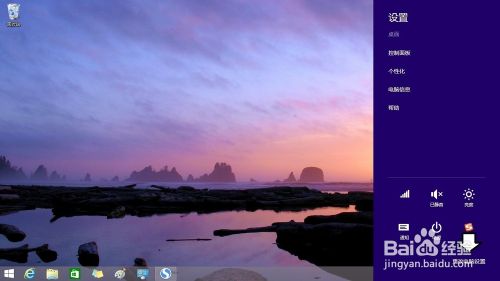
-
选择登录选项 :在账户设置窗口中,点击左侧的“登录选项”。
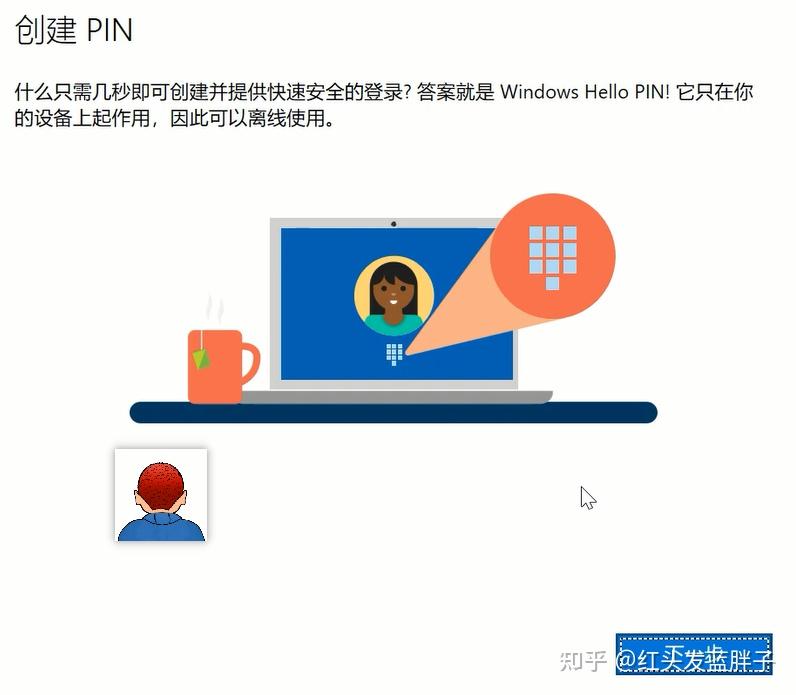
-
切换账户类型 :在右侧找到并点击“改用Microsoft账户登录”。
-
输入微软账户信息 :在新窗口中,输入已有的微软账户电子邮件地址和密码。如尚未创建微软账户,可在此步骤中创建。
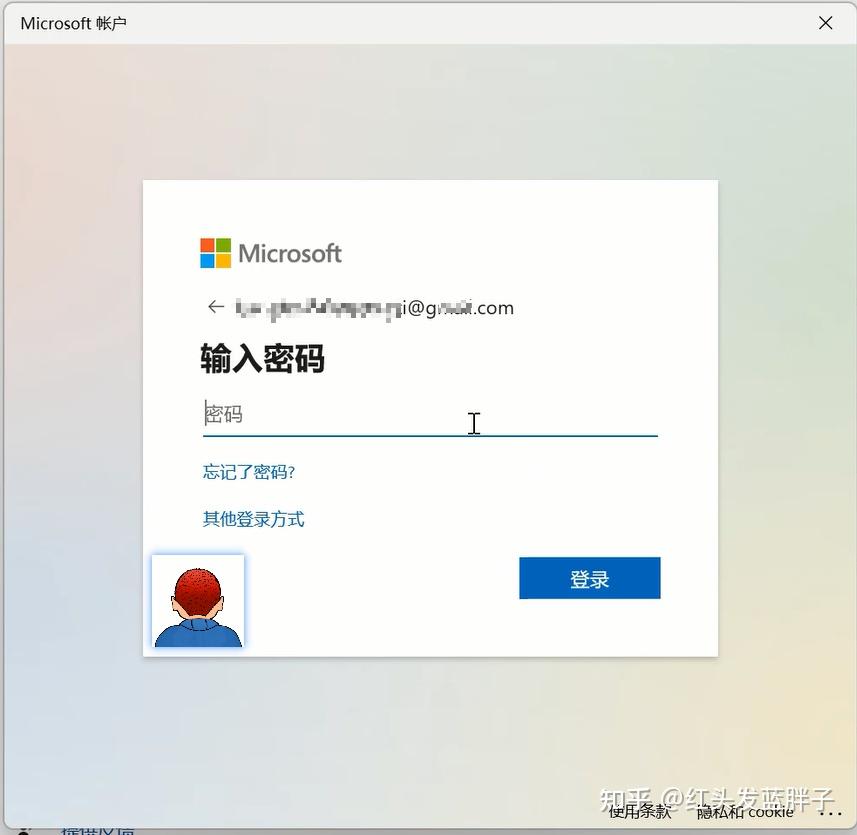
-
验证账户 :系统可能要求进行额外验证,如输入发送到绑定手机的验证码。
-
完成转换 :验证通过后,系统会自动完成剩余的转换过程。用户可能需要重新启动计算机以使更改生效。
在整个转换过程中,系统会自动迁移本地账户的相关数据和设置。这意味着用户原有的文件、应用和系统设置不会丢失,而是会被无缝转移到新的微软账户下。
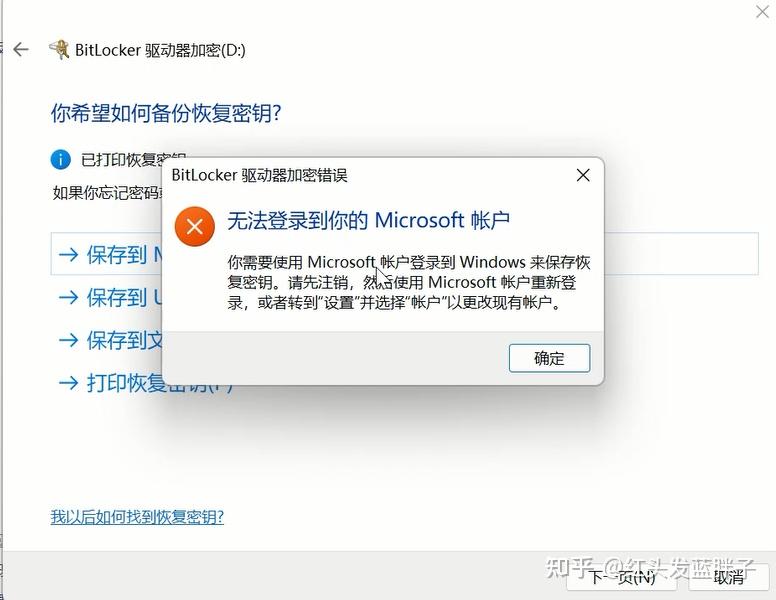
值得注意的是,转换为微软账户后,用户将能够享受到一系列额外的服务和功能:
-
云同步 :文件和设置将在多台设备间自动同步。
-
应用商店访问 :获得对Microsoft Store的完整访问权限。
-
家庭组功能 :能够加入或创建家庭组,实现设备间的资源共享。
然而,在进行转换之前,用户应当考虑以下几点:
-
隐私影响 :微软账户会收集更多使用数据,用户需权衡隐私和功能之间的平衡。
-
网络依赖 :某些功能可能需要持续的互联网连接才能正常使用。
-
账户切换 :转换后可能需要重新配置某些应用的账户信息。
通过这种方式,用户可以根据自己的需求灵活选择最合适的账户类型,既能享受微软账户带来的便利,又能保留对个人数据的控制权。
切换注意事项
数据同步问题
在Windows操作系统中切换账户类型时,用户需格外关注数据同步问题。从微软账户切换到本地账户会导致云同步功能失效,可能影响文件和设置的一致性。反之亦然。为确保数据安全和完整性,建议在切换前执行以下操作:
-
备份重要文件 :将关键数据复制到外部存储设备或云服务。
-
检查同步设置 :确认哪些数据正在同步,并决定是否需要手动迁移。
-
导出个性化设置 :保存浏览器书签、邮件规则等个性化配置。
通过这些预防措施,用户可以最大限度地减少数据损失风险,确保账户切换后的无缝过渡。
应用访问权限
在切换Windows账户类型后,用户应注意重新配置应用访问权限。由于账户切换可能导致某些应用失去原有权限,用户需要进入“设置”>“隐私”>“账户信息”中,手动调整每个应用的权限设置。这一步骤尤为重要,尤其是对于需要访问敏感信息的应用程序,如银行软件或社交媒体客户端。通过及时审查和更新权限设置,用户可以确保应用正常运行,同时维护系统安全和隐私保护。
























 846
846

 被折叠的 条评论
为什么被折叠?
被折叠的 条评论
为什么被折叠?








